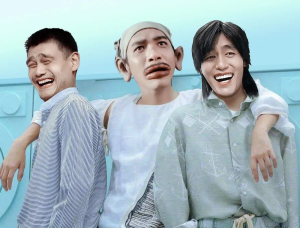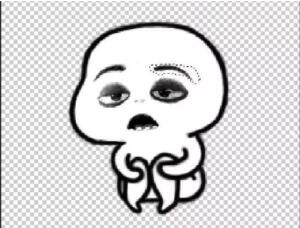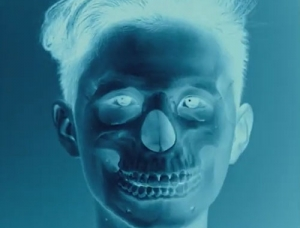Photoshop教程简单合成教程:裂开的脸蛋
来源:未知 作者:bbs.16xx8.com
作者:白裤衩 出处:全球经典设计聚合网
今天我们将学习如何用一个简单的方式来制作分裂效果。今天我们的PS教程只需要一个纹理,然后将它制作成笔刷,就可以实现这个效果,注意看教程步骤
最终效果图:
启示:根据这张电影海报而来的想法。
第一步:
跟往常一样打开PS,因为原图是收费的,所以这里只能放张小图,大家可以用其它的图还代替。
第二步:
下载我们的墙壁图纸。下载地址:
开打我们的壁纸,然后按Shift + Ctrl+ U,降低饱和度。因为我们要用它来制作一个笔刷。做好后只用裁剪工具,把我们需要的那个部分留下来。
第三步:
这里我们要讲壁纸变成白色,这样在调用笔刷的时候才会没有那么多杂边。按CTRL+L。然后按照下面的设置。
现在使用笔刷工具,选择白色。把多的地方都涂白。
然后我们在到“编辑>定义画笔预设”,保存就OK了。
第四步:
现在我们把人物头像打开,然后也打开笔刷,记住,在点击笔刷到画布上面的时候要新建一个文本。
第五步:
因为裂缝会有亮部和暗部,这样才会有深浅关系,所以在制作的时候大家要注意。我们把纹理添加到画布以后,在复制两个出来,一个将它隐藏,另一个将它变成紫色。在到混合选项里面选择>柔光。
现在我们按照中间的黑色,把多余的部分用橡皮擦擦掉。
第六步:
现在我们让它跟真实一点,在纹理上添加混合样式,双击纹理>颜色叠加>色码为:#0a0a0a,然后在添加一个1PX的白色阴影。具体按下面的设置,这样就有了“深度”。
下面红色框的意思是“颜色减淡”。
第七步:
把我们开始隐藏的纹理点开,然后双击它,颜色叠加,色码为:#6e6e6e。
在添加白色阴影。设置如下:
在添加1PX的内阴影就OK了。
最后我们添加一个墙壁纹理。下载地址:
最终效果图:
全教程完,学完记得交作业。如果本教程对您有所帮助,请推荐给你的朋友。
推荐教程
-
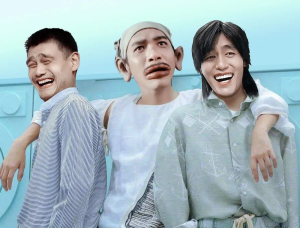
夸张表情,在PS中合成一张超搞笑图片
PS自学教程240PS -

表情包,制作浑身都会抖动的嘚瑟表情包
PS实用教程 -
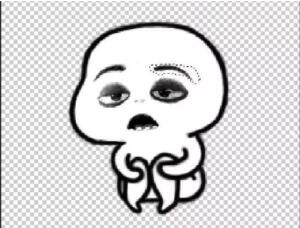
表情包,制作哪吒表情的表情包
PS实用教程 -

水果恶搞,恶搞卡通梨子狗
佚名 -

创意合成,合成一张老人与树在一起的奇幻场景
小苏打 -
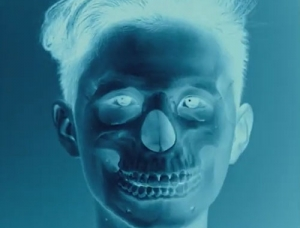
场景合成,在PS里合成一个具有投射效果的骷髅头像
Safii Clon -

恶搞合成,通过PS设计一幅创意蜡烛人的造型
米夏小雨 -

表情包,一分钟制作搞笑表情包
简学网 -
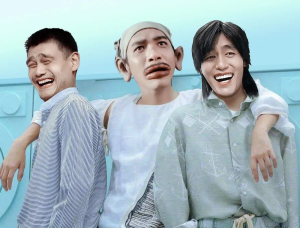
夸张表情,在PS中合成一张超搞笑图片
PS自学教程240PS -

表情包,把晓明哥制作成可爱表情包
商业视觉设计 -

表情包,制作最流行的表情包“豹”富头像
火虎教育 -

表情包,制作一款超级可爱的立体表情
火虎教育 -

表情包,制作浑身都会抖动的嘚瑟表情包
PS实用教程